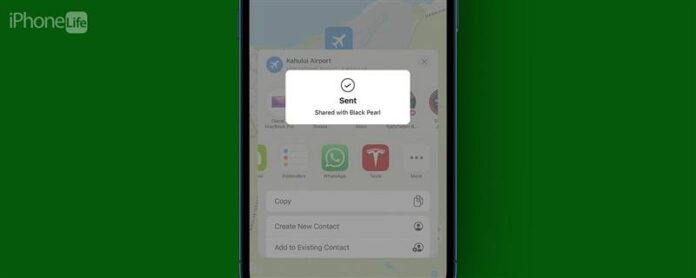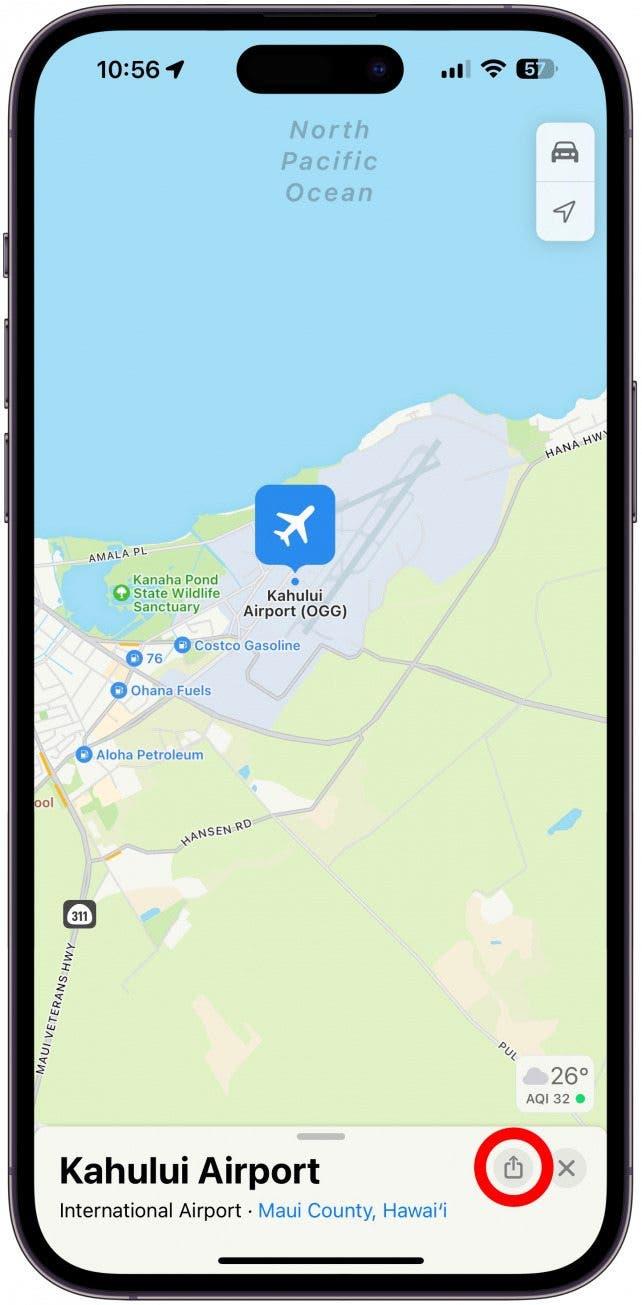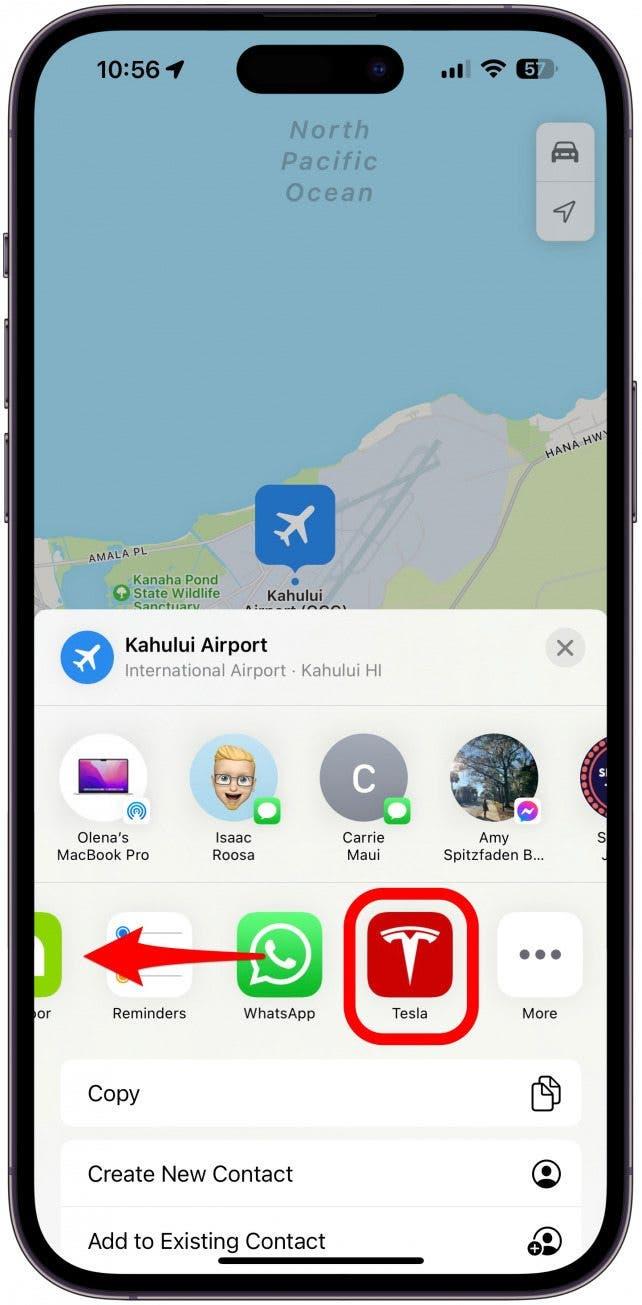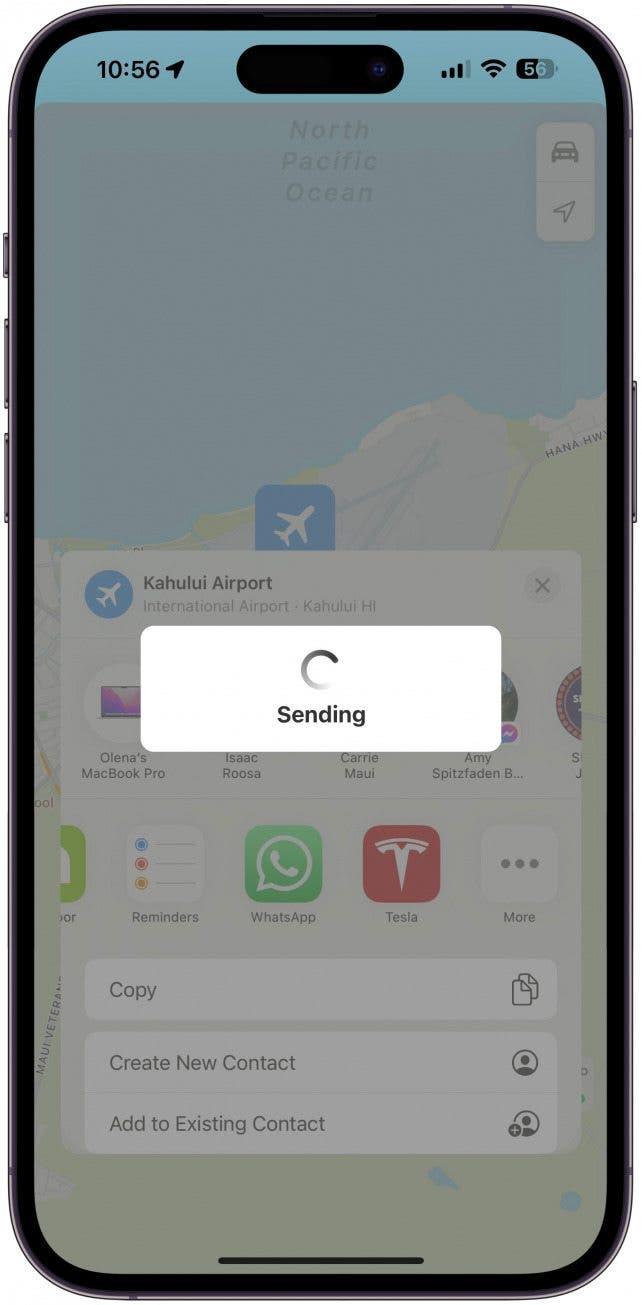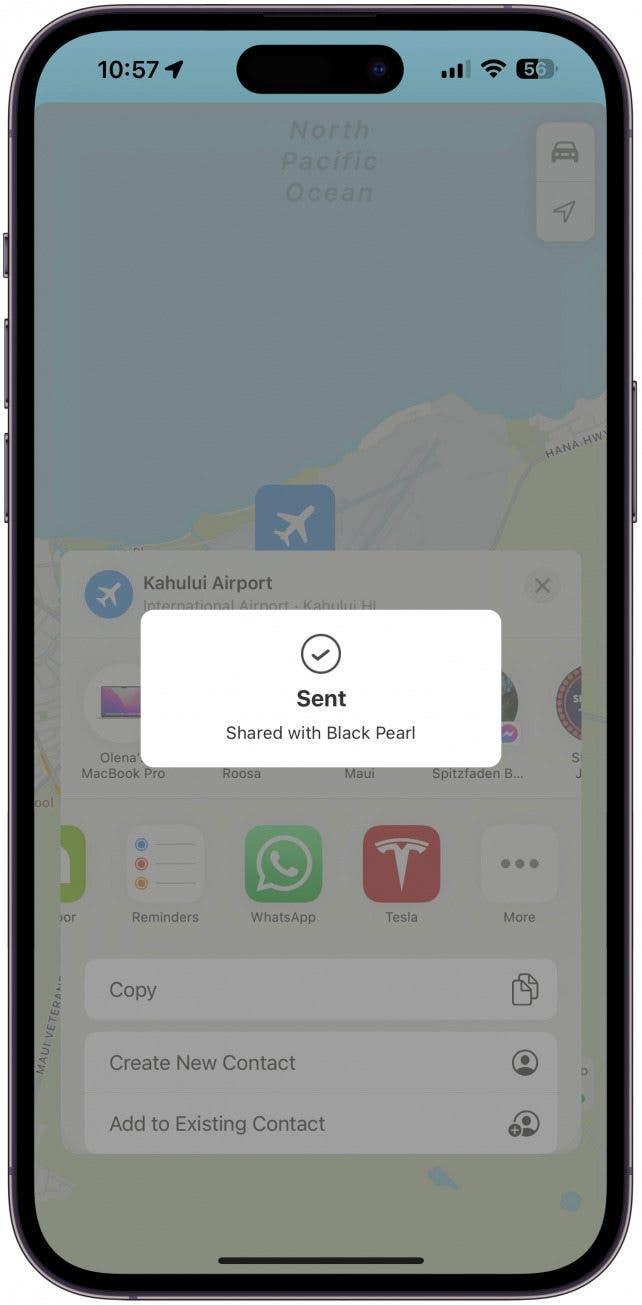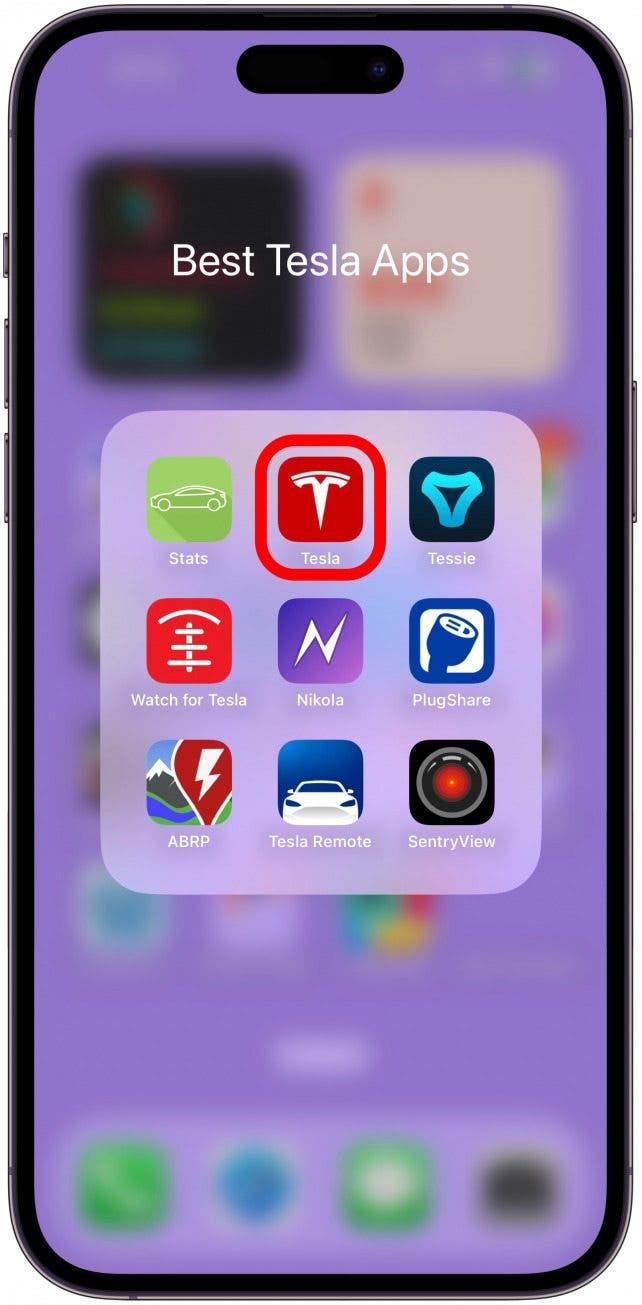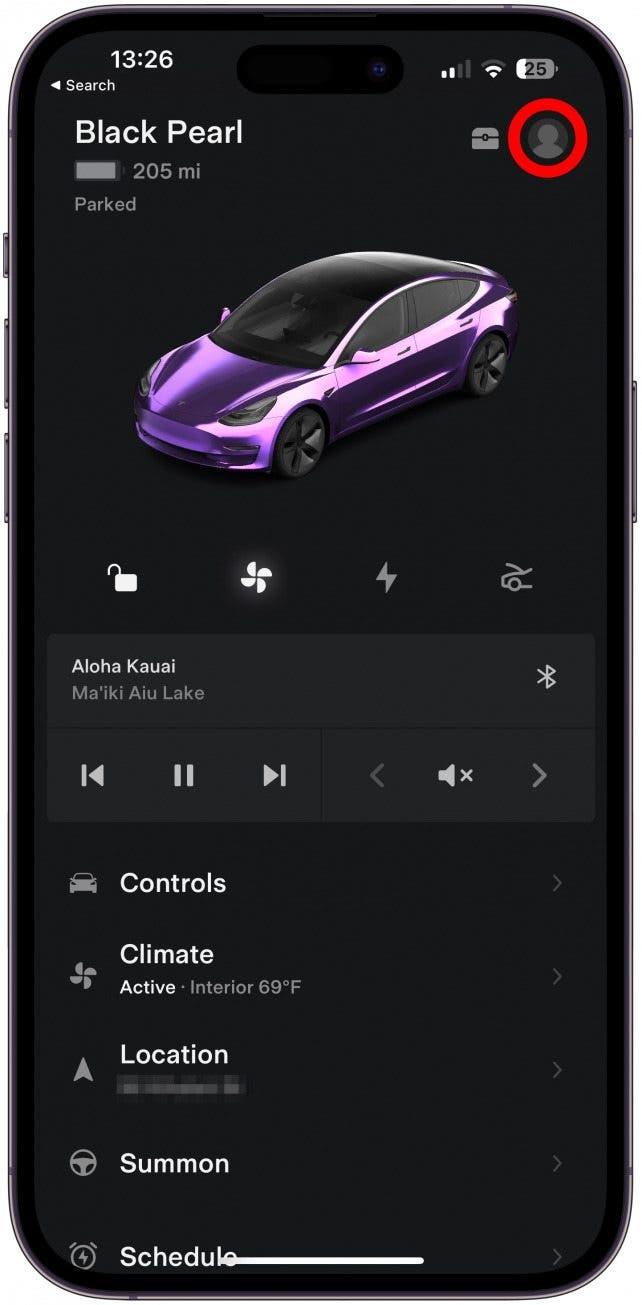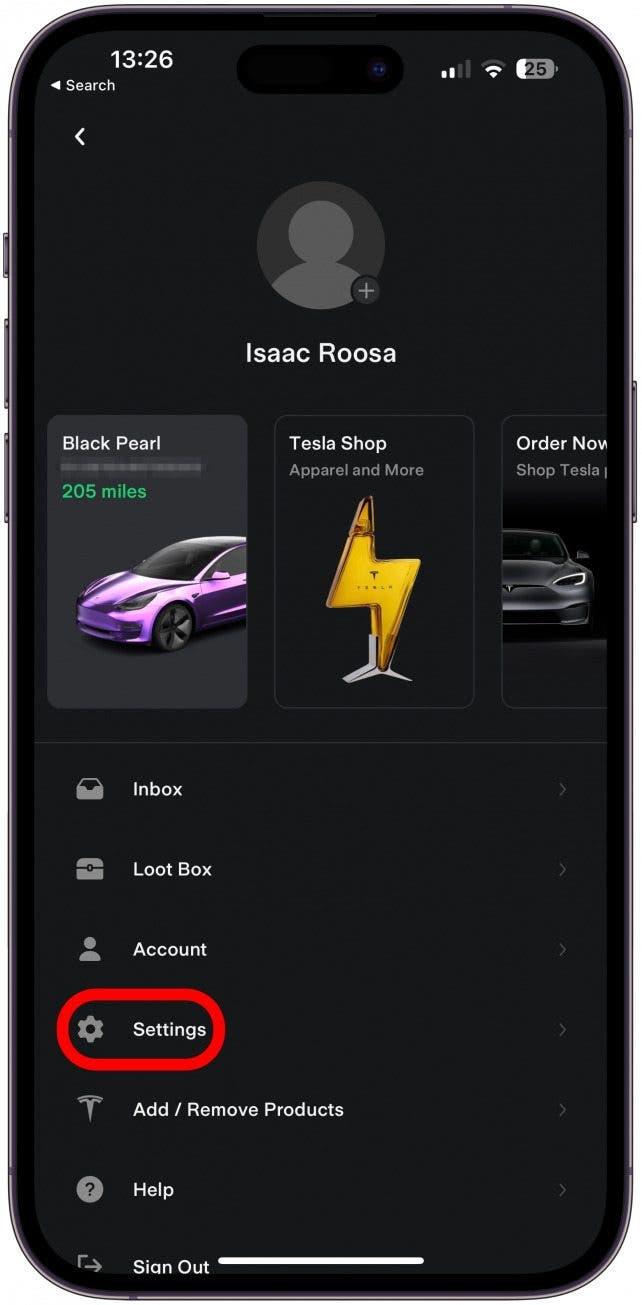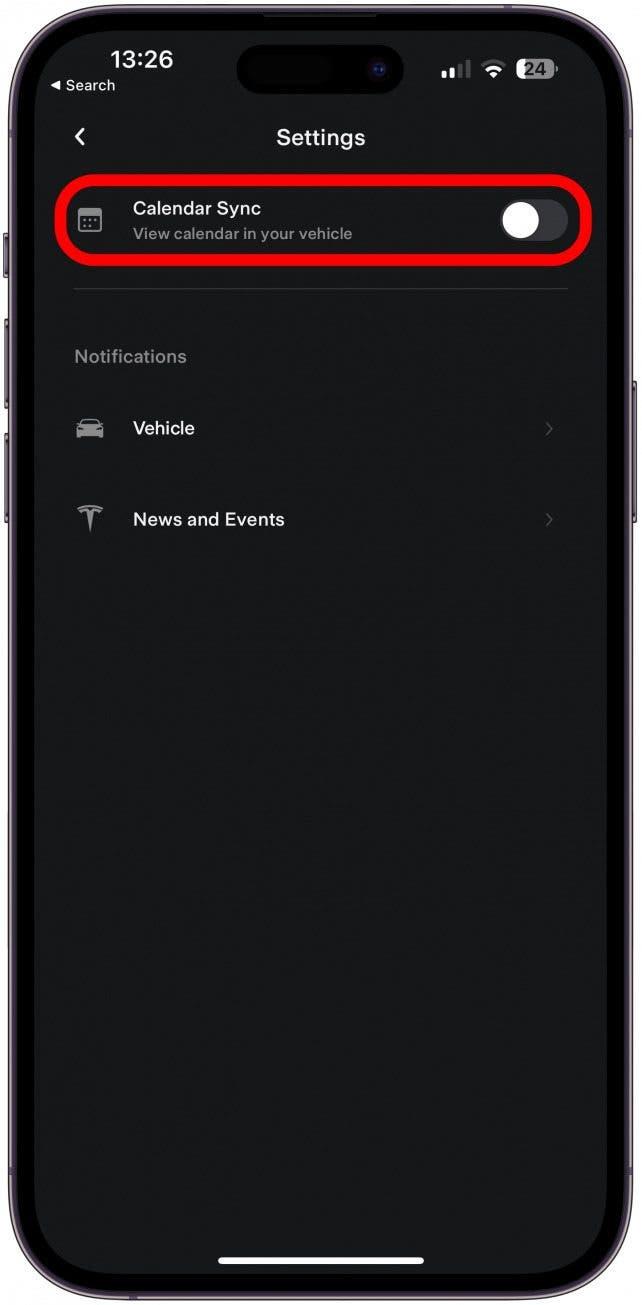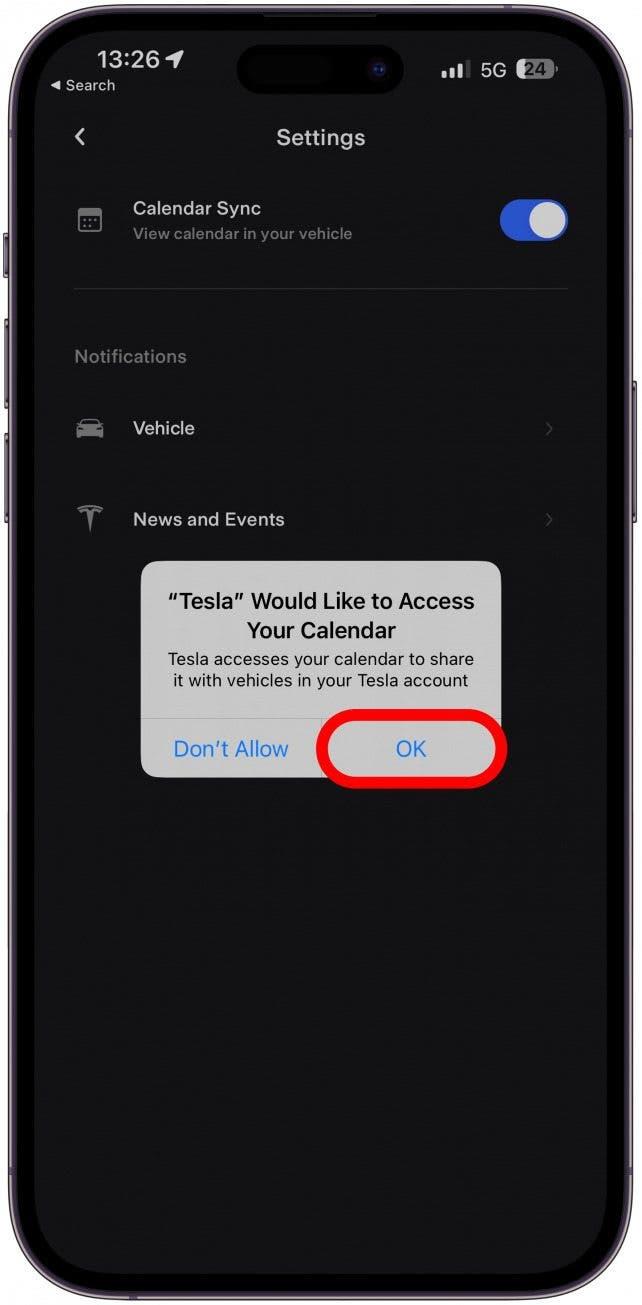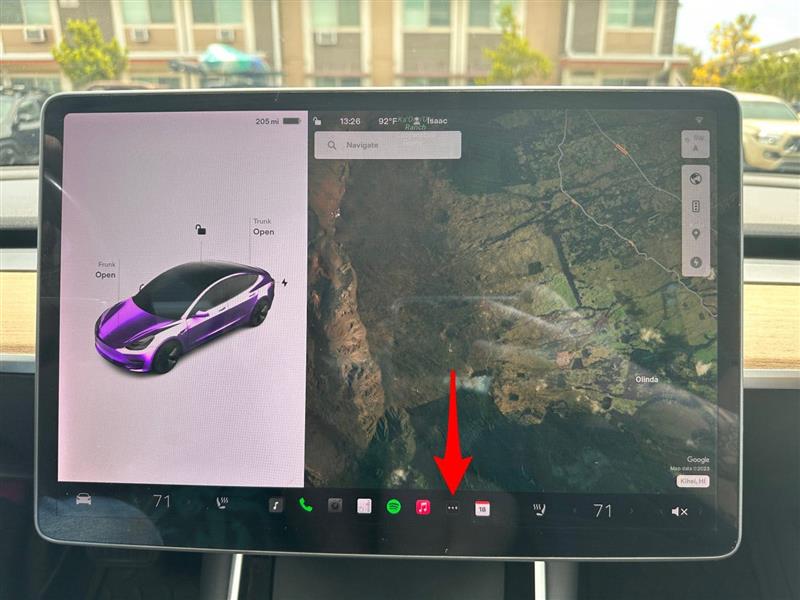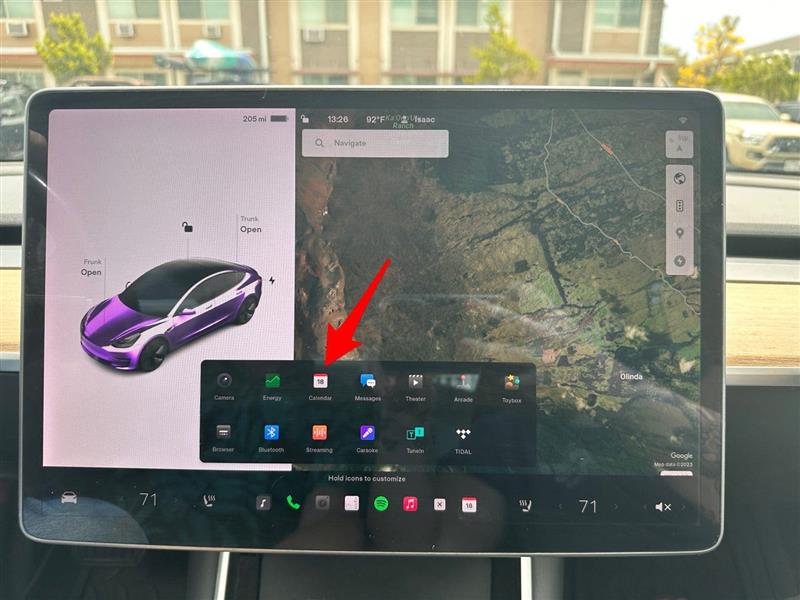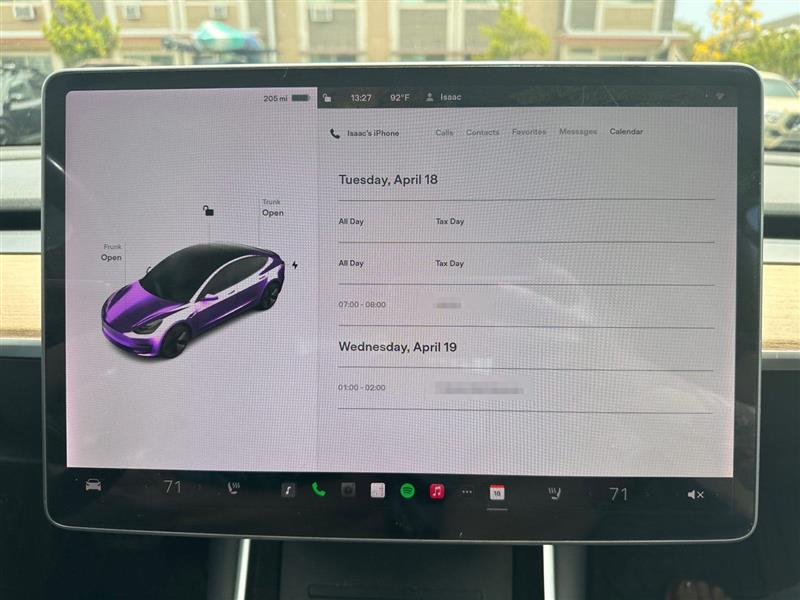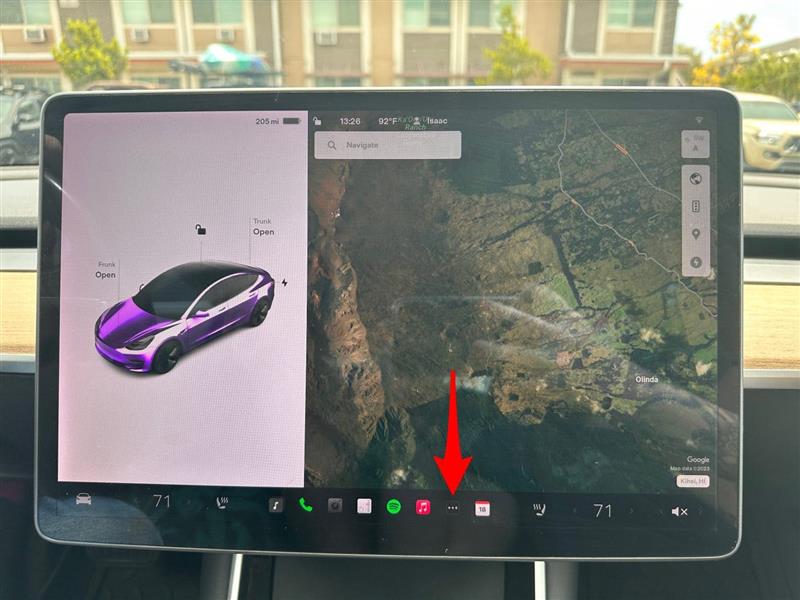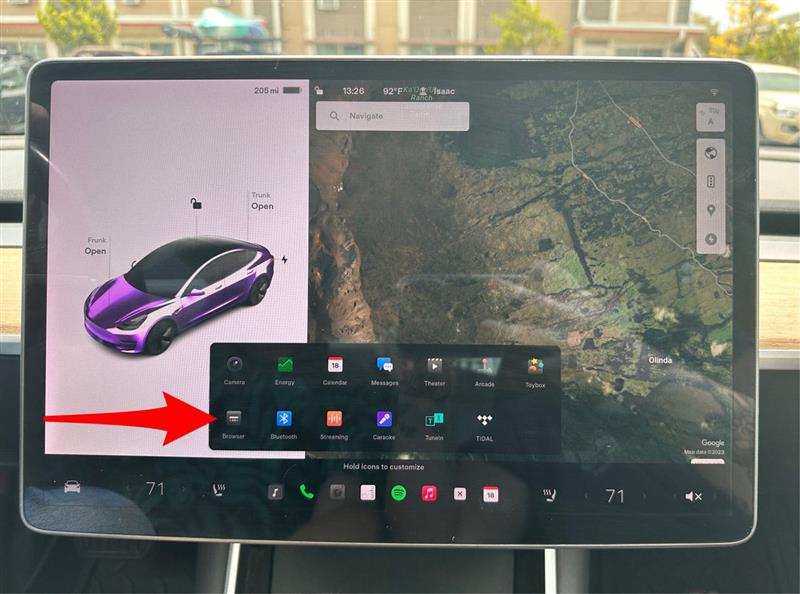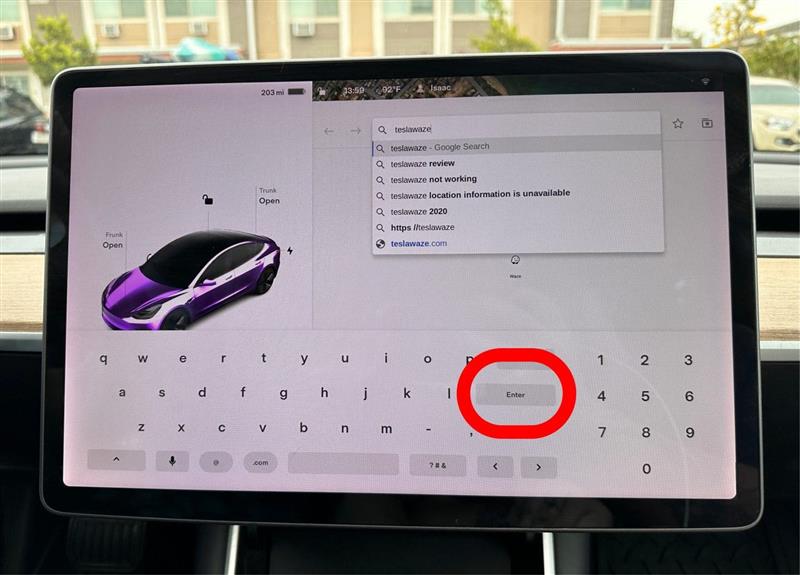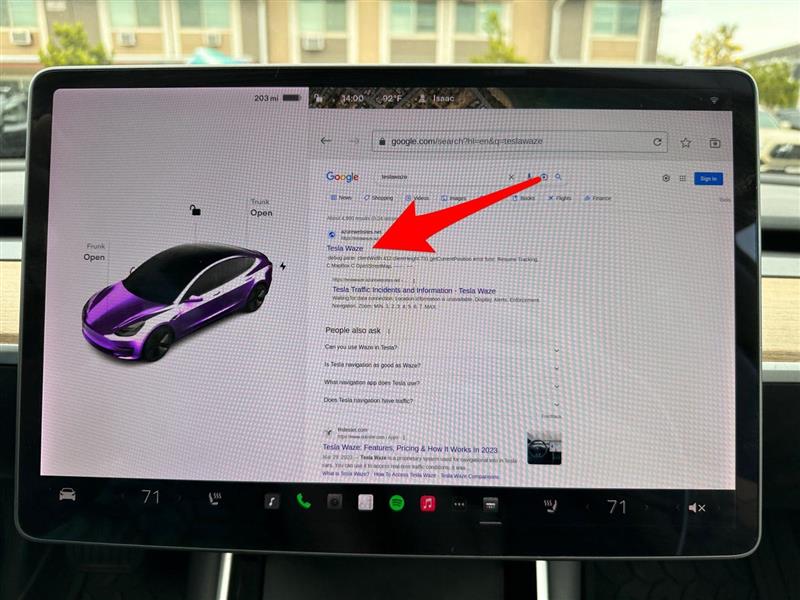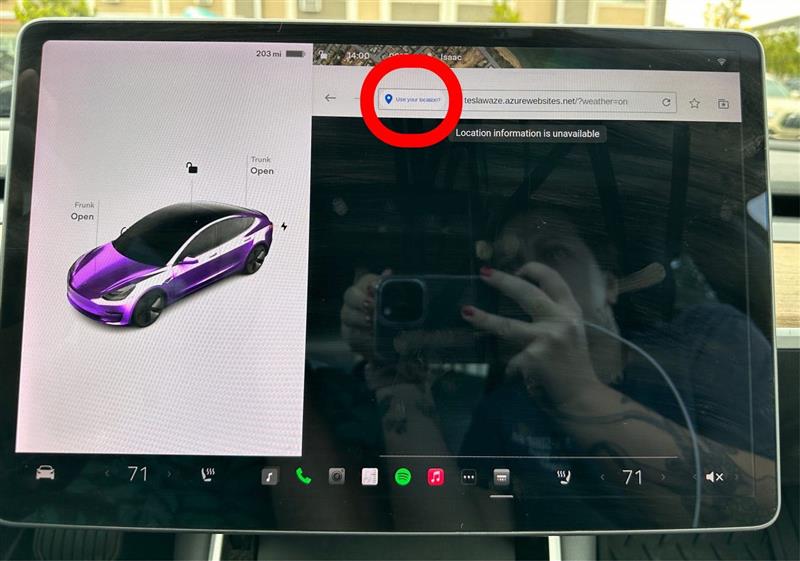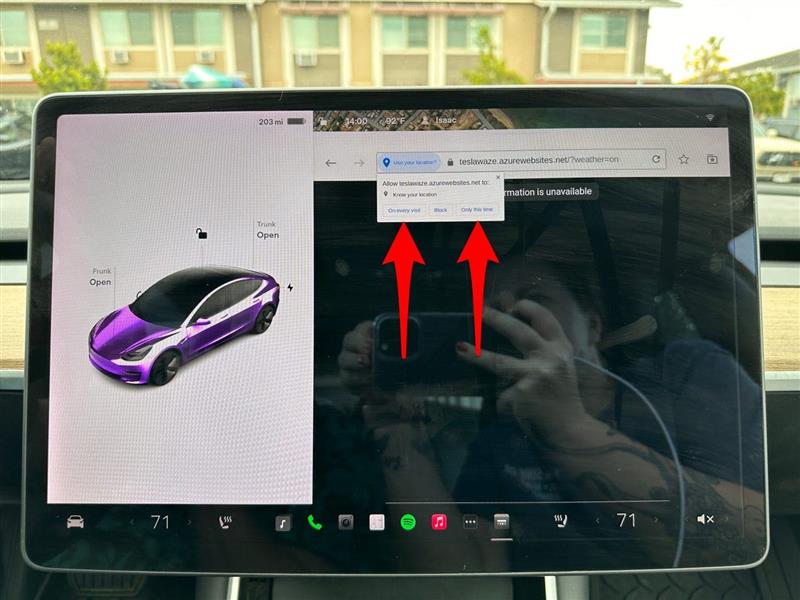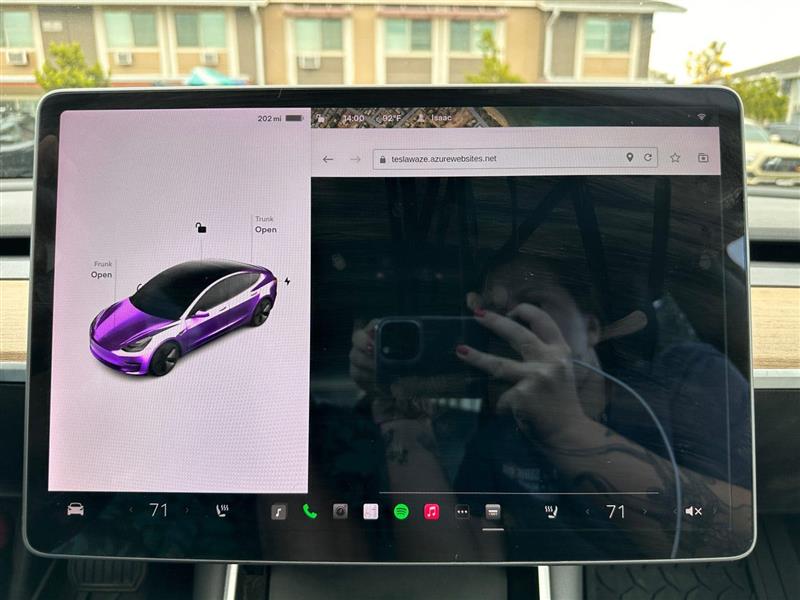Planifier un road trip de Tesla est tellement amusant! Mais devez-vous vous asseoir dans la voiture pour le faire? Ou pouvez-vous accéder aux cartes Tesla sur un iPhone? Bien que vous ne puissiez pas accéder aux cartes Tesla sur votre téléphone, vous pouvez facilement envoyer des directions à partir de votre application de cartes préférée directement à votre Tesla. Vous pouvez également synchroniser votre voiture avec votre calendrier afin que votre voiture puisse accéder automatiquement à vos rendez-vous.
Comment envoyer une destination à Tesla depuis iPhone
Alors que Tesla possède son propre système d’infodivertissement et qu’il y a tiers Tesla Applications de planificateur de road Trip telles que un meilleur planificateur d’itinéraire (gratuit) , Ma façon préférée de naviguer sur une Tesla est d’envoyer une destination directement depuis mon iPhone. J’adore cette option car je peux utiliser mon application de cartes préférée, même si elle n’a pas de fonctionnalités de planification de voyage EV, telles que des arrêts de compresseur intégrés. Une fois la destination envoyée, je peux choisir la meilleure route Tesla Map (y compris les super-chargeurs à proximité) sur l’écran de mon Tesla. Voici comment envoyer un emplacement à votre Tesla depuis votre iPhone:
- Pour envoyer une destination à Tesla depuis votre iPhone, vous devez d’abord ouvrir l’application de votre choix; Pour cet exemple, j’irai avec l’application maps d’Apple .
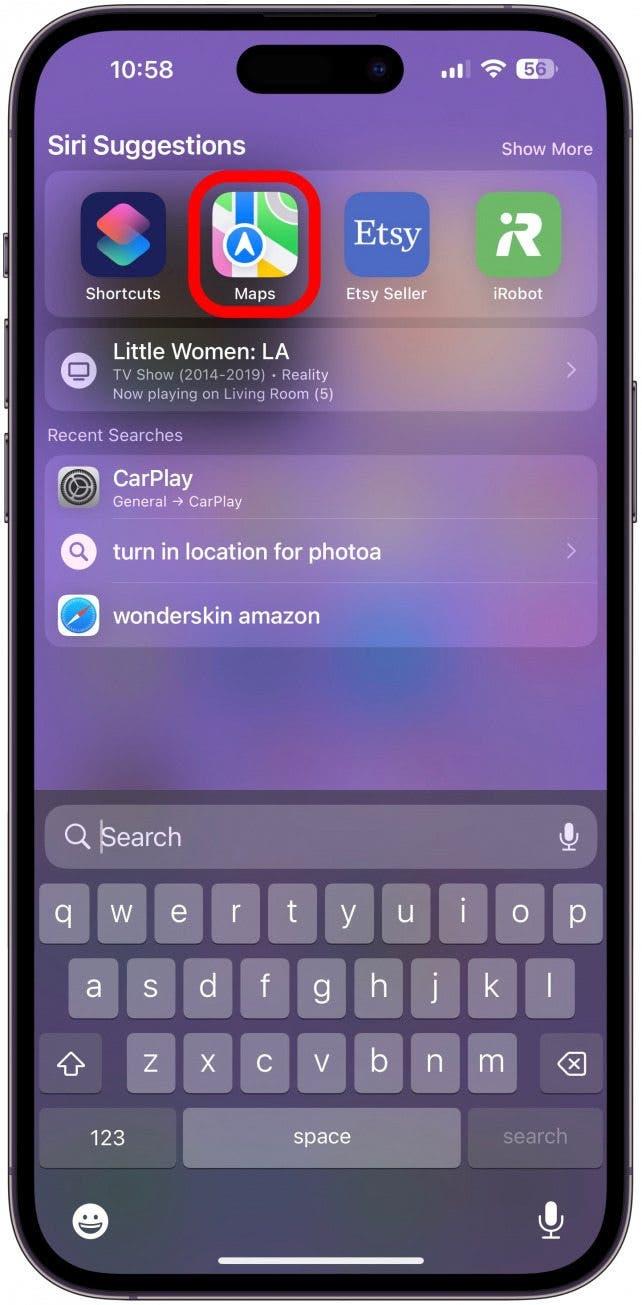
- Appuyez sur un emplacement directement sur la carte ou tapez-le dans la barre de recherche et sélectionnez-le, puis appuyez sur l’icône Partager .

- Faites glisser la gauche sur les applications jusqu’à ce que vous voyiez Tesla . Appuyez sur-le.

- Il dira l’envoi.

- Ensuite, cela confirmera que l’emplacement a été envoyé. Vous devriez maintenant le voir sur votre affichage Tesla!

Conseil de pro:
Si vous partagez une Tesla avec quelqu’un et que vous êtes tous connectés au même compte Tesla, vous pouvez envoyer une destination à la voiture même si vous êtes à des kilomètres de là. Lorsque mon mari conduit et veut venir me chercher pendant que je suis sorti, je peux ouvrir des cartes, taper sur le point bleu qui montre mon emplacement et le partager avec lui. De cette façon, il peut facilement naviguer vers moi sans m’appeler pour savoir où je suis, en vous arrêtant et en tapant lui-même l’adresse.
Comment synchroniser Tesla avec le calendrier iPhone pour la navigation automatique
Si vous avez pris rendez-vous sur votre iPhone et synchronisé votre calendrier avec votre Tesla, vous n’aurez pas à entrer deux fois sur votre destination! Votre Tesla saura où vous allez ensuite, et il y naviguera automatiquement. Pour activer ceci:
- Pour synchroniser votre Tesla avec votre calendrier iPhone pour la navigation automatique, ouvrez la application Tesla sur votre iPhone.

- Appuyez sur l’icône de profil dans l’icône supérieure droite.

- Appuyez sur Paramètres .

- Basculer synchronisation du calendrier sur.

- Appuyez sur ok pour permettre l’accès.

- Maintenant, sur votre écran Tesla, appuyez toutes les applications (l’icône avec trois points) dans le lanceur.

- Tapez calendrier .

- Vous verrez votre calendrier et vos événements à venir.

Vous pouvez le tester en planifiant un événement à venir sur votre téléphone et en entrant l’adresse. Si vous faites cela pendant que vous êtes assis dans votre Tesla, cela peut prendre un moment pour vous synchroniser et commencer à y naviguer automatiquement. Si ce n’est pas le cas, sortez simplement de la voiture, fermez la porte, ouvrez à nouveau et les instructions apparaîtront sans que vous ayez à y entrer. Tout événement que vous créez ou acceptez qui inclut un emplacement apparaît désormais dans votre calendrier Tesla, et votre voiture vous suggère de s’y rendre automatiquement. Pour plus de conseils comme celui-ci, Inscrivez-vous à notre pointe gratuite du jour newsletter.
Comment utiliser la navigation Tesla Waze au lieu de cartes Tesla
Tesla Maps utilise l’interface Google Maps mais prend le trafic et l’itinéraire des données de Mapbox, mais vous pouvez également utiliser Tesla Waze. Waze est une application de navigation populaire qui utilise les informations des utilisateurs pour obtenir des informations précises sur le trafic, les fermetures de routes, etc. L’utilisation de Tesla Waze sur votre Tesla peut être difficile car vous devez utiliser votre navigateur Tesla, ce qui est sujet à l’écrasement. De nombreux utilisateurs rapportent que Tesla Waze ne travaille pas au moment de la rédaction, mais nous espérons tous que Tesla améliorera bientôt leur navigateur pour rendre cela plus fluide.
- Pour utiliser Tesla Waze, appuyez toutes les applications dans le lanceur.

- Tapez navigateur .

- Tapez Tesla Waze dans la barre de recherche, puis appuyez sur entrez .

- Appuyez sur le Teslawaze.azurewebsites.net lien.

- Dans la barre de recherche, appuyez sur Utilisez votre emplacement? à gauche.

- Sélectionnez à chaque visite ou seulement cette fois . Si vous ne sélectionnez que cette fois, vous devrez le faire chaque fois que vous utilisez Tesla Waze.

- À ce stade, mon navigateur Tesla s’écrase, ce qui est malheureusement courant. Mais s’il se charge, vous pourrez utiliser Tesla Waze! Parce qu’il fonctionne sur n’importe quel navigateur, vous pouvez le tester sur votre Mac ou iPad, il fonctionne également sur un téléphone, mais l’affichage est plus facile à naviguer sur un écran plus grand.

Avertissement:
Même si Tesla Waze présente de nombreux avantages, je recommande de s’en tenir à l’utilisation des cartes Tesla standard pour naviguer car elle est fiable et moins distrayante.
Vous connaissez maintenant trois nouveaux conseils d’optimiseur Tesla Road Trip qui peuvent vous aider à intégrer votre iPhone avec votre voiture intelligente même sans Tesla-carplay Intégration. Parfois, la chose la plus simple à faire est simplement de vous asseoir dans votre Tesla et de planifier votre voyage à l’aide de cartes Tesla. Ou, si vous planifiez plusieurs arrêts, vous pouvez rechercher des super-chargeurs sur Google Maps sur votre ordinateur portable ou votre téléphone et prendre des notes afin que vous puissiez naviguer dans un arrêt une fois que vous êtes dans votre voiture. Ensuite, lisez notre Meilleur article de l’application Tesla , y compris Une grande application tierce de planificateur Tesla Tesla!